Отворите Својства миша да бисте брзо онемогућили функцију
- Побољшајте прецизност показивача, критичну функцију у Виндовс-у, утиче на то како се курсор понаша.
- Можда ћете морати да га омогућите или онемогућите, у зависности од задатка.
- Наставите да читате да бисте сазнали како да укључите или искључите прецизност показивача у Виндовс-у!
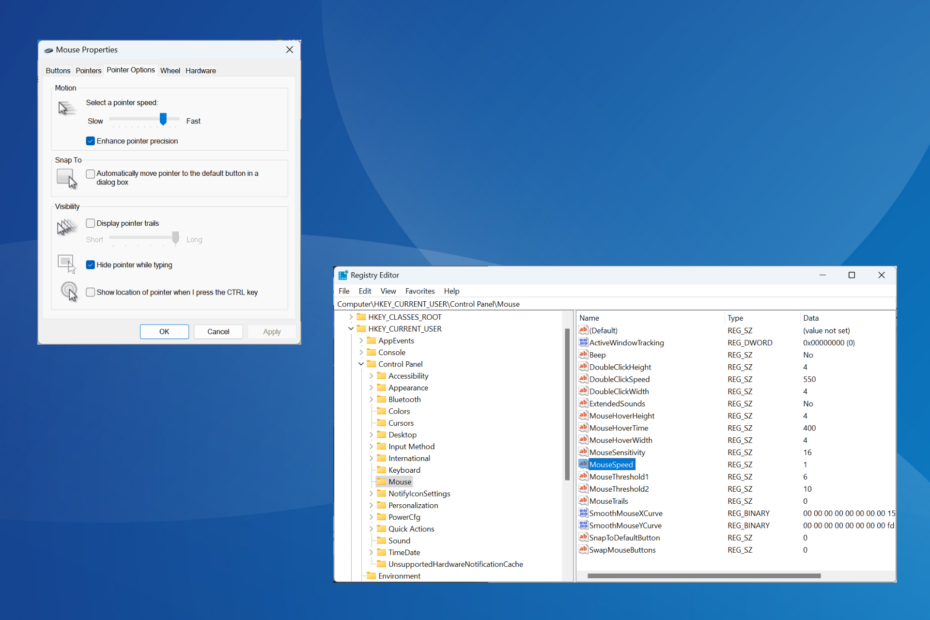
Прецизност показивача је од виталног значаја у случајевима када вам је потребна већа прецизност и боље позиционирање курсора. Подразумевано је омогућено у оперативном систему Виндовс 11, али ћете можда морати да га поново конфигуришете Побољшана прецизност показивача за боље перформансе.
На пример, можда нећете желети да Виндовс аутоматски подешава брзину показивача, већ да пређе фиксно растојање када правите сличне покрете миша.
Шта је побољшање прецизности показивача?
Побољшана прецизност показивача прилагођава раздаљину коју помера курсор на основу тога колико се брзо помера миш. Дакле, што је брже кретање миша, већа је пређена удаљеност. За оне који се питају шта ради Виндовс Енханце Поинтер Прецисион, мења осетљивост миша.
Како да укључим или искључим Енханце Поинтер Прецисион у оперативном систему Виндовс 11?
1. Преко подешавања
- Притисните Виндовс + И да отворите Подешавања апликације, идите на Блуетоотх и уређаји из левог окна и кликните на Миш.
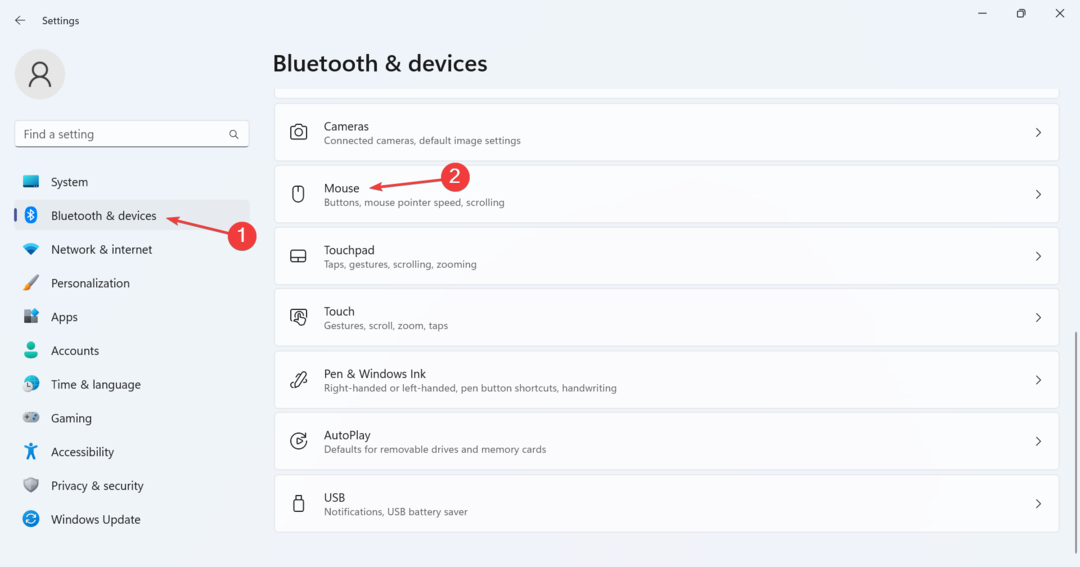
- Кликните на Додатна подешавања миша испод Повезана подешавања.
- Иди на Опције показивача картицу, означите (да бисте омогућили) или опозовите (да бисте онемогућили) поље за потврду за Побољшај прецизност показивача, и кликните Применити и У реду да сачувате промене.
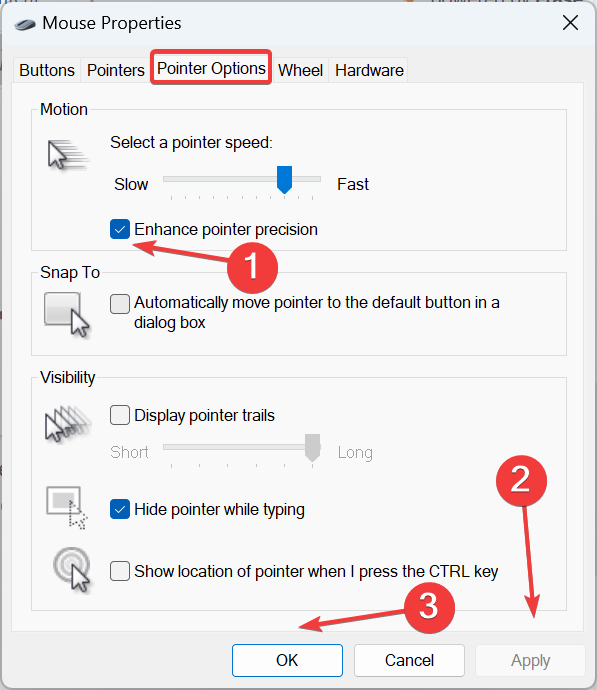
Питате се како да искључите Енханце Поинтер Прецисион у оперативном систему Виндовс 11? Најбржи начин је преко додатних опција/подешавања миша.
2. Са контролне табле
- Притисните Виндовс + С да отворите Претрага мени, тип Контролна табла у траци за претрагу и кликните на одговарајући резултат.
- Кликните на Хардвер и звук.
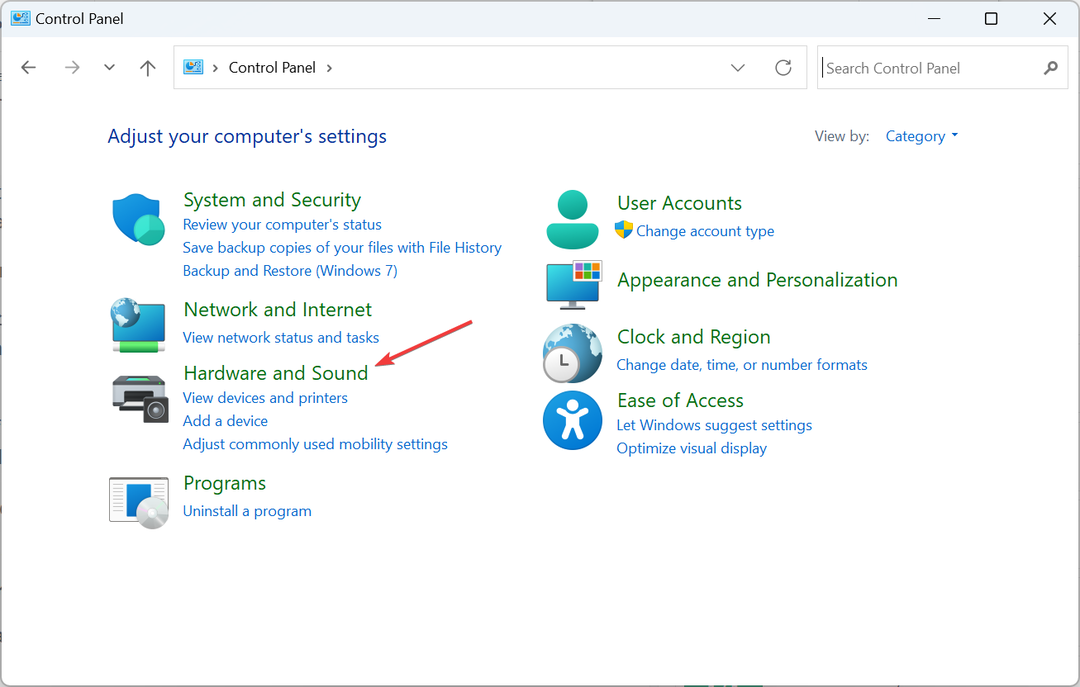
- Кликните Миш испод Уређаји и штампачи.
- Испод Кретање у Опције показивача картицу, омогућите или онемогућите Побољшај прецизност показивача функцију, а затим сачувајте промене.
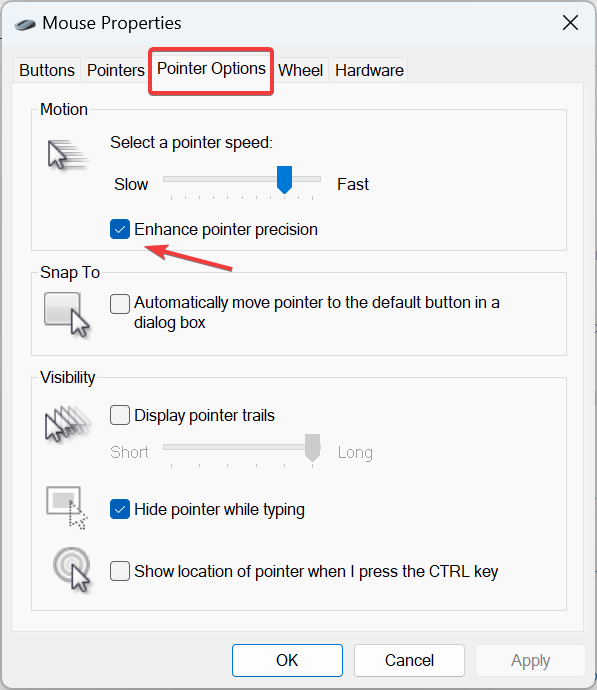
3. Коришћење регистра
- Притисните Виндовс + Р за отварање Трцати, тип регедит у пољу за текст и притисните Ентер.
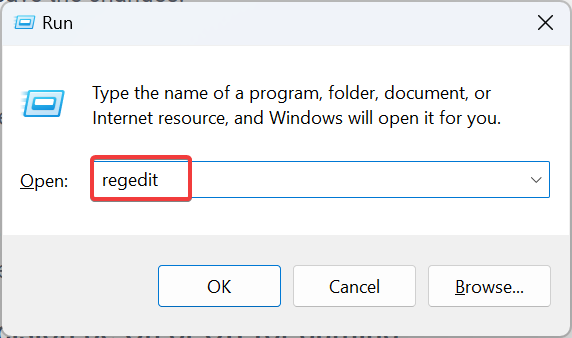
- Кликните да у УАЦ промпт.
- Идите на следећу путању из окна за навигацију или је налепите у адресну траку и притисните Ентер:
HKEY_CURRENT_USER\Control Panel\Mouse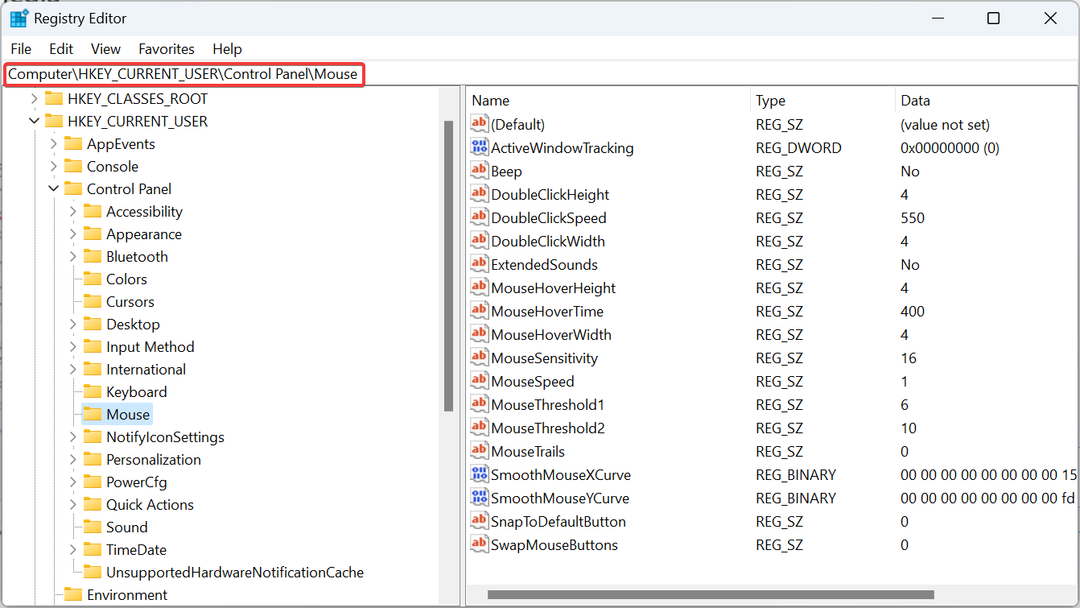
- Сада двапут кликните на МоусеСпеед стринг на десној страни, унесите 1 испод Подаци о вредности, а затим кликните У реду да сачувате промене и омогућите Побољшај прецизност показивача.
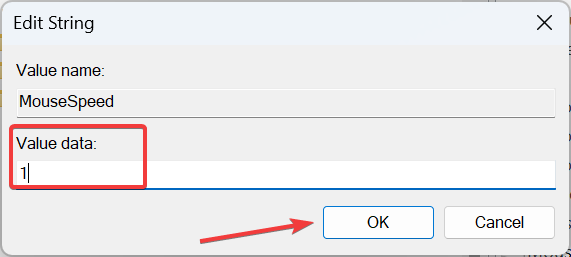
- Слично томе, промените Подаци о вредности за МоусеТхресхолд1 до 6.
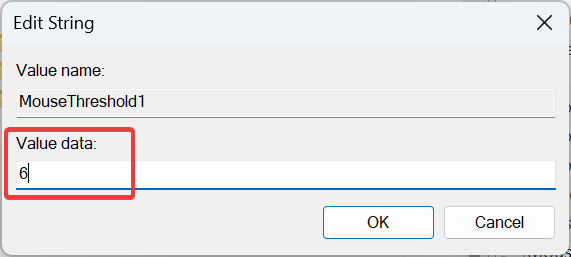
- Такође, за МоусеТхресхолд2 стринг, промените Подаци о вредности до 10.
- Да бисте онемогућили Побољшај прецизност показивача у оперативном систему Виндовс 11, користите следеће вредности за одговарајуће стрингове:
- Брзина миша: 0
- МоусеТхресхолд1: 0
- МоусеТхресхолд2: 0
Иако можете да омогућите или онемогућите убрзање или прецизност миша помоћу регистра, то би требало да се користи као последње средство или када Виндовс аутоматски врати подешавања показивача миша. И препоручује се да креирајте тачку враћања унапред како би се спречило настајање проблема.
- Како уклонити дуплирана слова диск јединице у оперативном систему Виндовс 11
- Како омогућити или онемогућити ТРИМ у оперативном систему Виндовс 11
- Како уклонити вирусе користећи Мицрософт сигурносни скенер
- 4 начина да проверите здравље ССД-а у оперативном систему Виндовс 11
Да ли побољшана прецизност показивача треба да буде укључена или искључена за играње?
На основу повратних информација страствених гејмера у различитим жанровима, може се рећи да онемогућавање ове функције, у великој мери, побољшава искуство играња. Осим тога, то је једна од кључних промена када говоримо о најбоља подешавања миша за играње игара.
Када омогућите Енханце Поинтер Прецисион у Виндовс 11, ОС ће прилагодити ДПИ (Тачака по инчу) покривен курсором миша и кретање неће бити једнолично.
Као резултат тога, курсор ће се у неким случајевима померати даље и на мању удаљеност ако се миш помера споро. Након тога, то би утицало на конзистентност миша током играња. Због тога многи препоручују да га искључите Побољшај прецизност показивача у Виндовс 11 када играте игрице.
Сада када разумете концепт функције Енханце Поинтер Прецисион и промене које она уводи, играње би требало да буде релативно глатко и имаћете прецизне покрете.
Осим тога, ако вам је досадио тренутни приказ, увек постоји опција персонализујте Виндовс 11 курсор, рецимо, промените тему, стил, боју и шта не!
За било какве упите или да бисте поделили своје искуство са функцијом Енханце Поинтер Прецисион, оставите коментар испод.
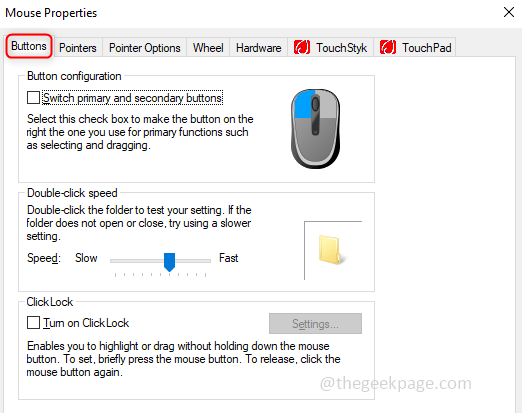

![Миш бира све када кликнем у Виндовс 11 [решено]](/f/51a2635d1735484219cf3a3b5c08fed4.png?width=300&height=460)